Vamos a explicarte cómo añadir subtítulos en VLC y cómo sincronizarlos para que vayan a la misma velocidad que el vídeo en el caso de que no funcionen bien. VLC lleva años siendo una de las aplicaciones imprescindibles para cualquier sistema operativo, por lo que nunca viene mal saber cómo ajustar una de sus principales opciones, la de ver los vídeos con subtítulos.
Vamos a empezar explicándote los dos métodos con los que puedes añadir subtítulos en un archivo de vídeo. Luego, pasaremos a explicarte cómo abrir y utilizar las opciones de sincronización para cuando tengas que hacer que los subtítulos se muestren un poco antes o vayan algo más rápido.
Añade subtítulos cambiándoles el nombre
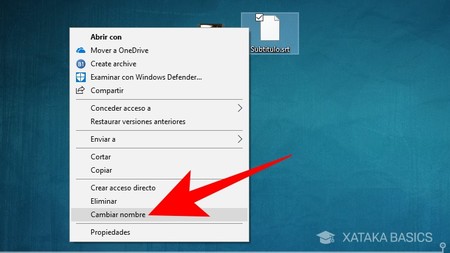
El primer método para añadir subtítulos a un archivo es cambiándoles el nombre. Para ello, es importante que sean los subtítulos que pertenezcan al vídeo, ya que de lo contrario no servirá de nada hacer todo esto. Para empezar, haz click derecho sobre el archivo de subtítulos, y elige la opción de cambiarle el nombre.
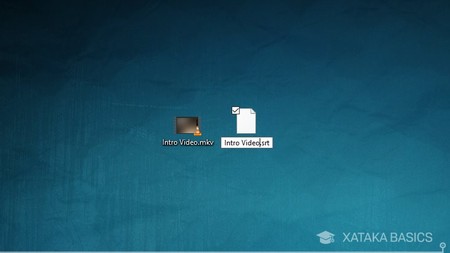
Al cambiarle de nombre, asegúrate que el archivo de subtítulos se llame igual que el de vídeo. De esta manera, será suficiente con que ambos estén en la misma carpeta a la hora de iniciar la reproducción del vídeo para que los subtítulos se inicien junto a él.
Abre subtítulos una vez iniciado el vídeo
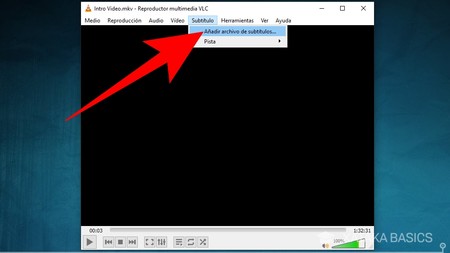
Y si no le has cambiado el nombre a los subtítulos o los tienes en una carpeta diferente, también puedes añadirlos a posteriori una vez hayas iniciado el vídeo. Para ello, cuando inicies VLC con el vídeo, pulsa en la opción Subtítulos que aparece en el menú superior. Se abrirá un pequeño menú, en el que debes elegir la opción Añadir archivo de subtítulos.
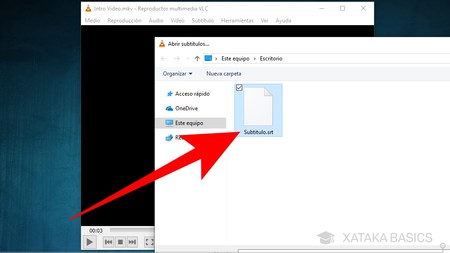
Cuando pulses en Añadir archivo de subtítulos, se abrirá una ventana del explorador. Con ella, ve a la carpeta donde lo tengas y haz doble clic sobre los subtítulos que quieras utilizar. Puedes navegar con esta ventana por todos los archivos de tu ordenador.
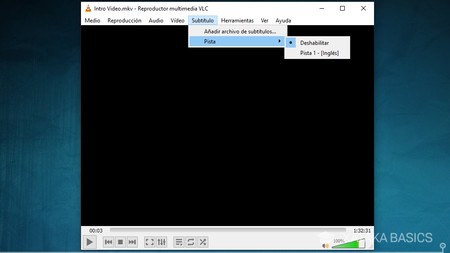
Existen archivos de subtítulos que incluyen varias pistas con traducciones de los subtítulos en varios idiomas. Para poder elegir entre estas pistas, pulsa en la opción Subtítulos del menú superior, y cuando se desplieguen las opciones dale a Pistas. Se abrirán todas las pistas de subtítulos que haya, y si hay más de una podrás elegir otros idiomas que aparezcan en ella.
Cómo cambiar la sincronización de los subtítulos
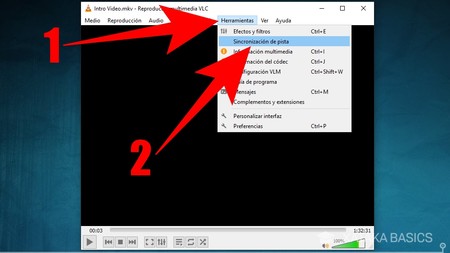
Si los subtítulos están desincronizados, VLC tiene una opción para poder resicronizarlos con relativa facilidad. Para ello, pulsa en el botón de Herramientas (1) que tienes en la barra superior de menús. Se abrirá un menú con varias opciones, donde tienes que pulsar sobre la opción Sincronización de pista (2).
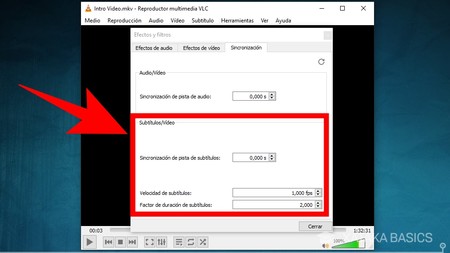
Se abrirá una ventana de Efectos y filtros, directamente en la pestaña de Sincronización. Aquí tendrás varios parámetros con los que puedes ajustar la sincronización. Por ejemplo, con Sincronización de pista de subtítulos puedes cambiar el tiempo, de manera que si van a la misma velocidad que la voz puedas hacer que aparezcan un poco antes o después. También puedes ajustar la velocidad en FPS a la que se reproducen por si van más rápidos o lentos de lo que debieran.
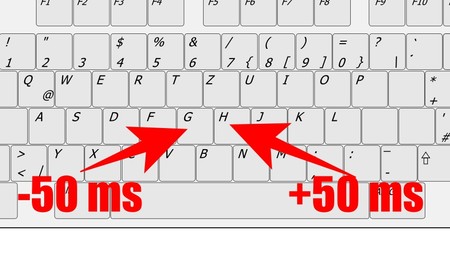
Y como hacer esto a ojo puede ser un poco complicado, mientras reproduces el vídeo puedes ajustar con el teclado la sincronización de los subtítulos. Si pulsas en la letra G la reproducción de subtítulos se retrasará 50 milisegundos, y si pulsas la H se adelantará otro tanto tiempo. O sea que puedes ir pulsando estas teclas mientras ves un vídeo para que los subtítulos queden bien sincronizados con la voz.







Ver 1 comentario
1 comentario
iatros
Cómo puedo quitar una pista de los subtitulos? en una pelicula tengo 5 pistas de subtitulos en español, solo una de ellas es correcta, querría eliminar las demás para evitar confusiones en un futuro teniendo que tantear con varias hasta dar con la buena.